الإعلانات
إذا كنت مالك iPhone أو iPad جديدًا ، فتهانينا ومرحبًا بكم في عالم iOS 7. إذا لم تستخدم أبدًا أحد هذه الأجهزة ، فهناك الكثير لتتعلمه ، ولكن ليس عليك أخذ دروس أو إنفاق المزيد من المال للعثور على ما تحتاج إلى معرفته.
جهازك المحمول الجديد هو في الأساس جهاز كمبيوتر ، وأداة اتصال ، وكاميرا مدمجة ، ومساعد افتراضي ، ومفكرة ، ومركز ترفيهي ، تم تجميعها كلها في جهاز واحد. يشرح دليل MakeUseOf لنظام التشغيل iOS 7 الميزات المهمة لنظام التشغيل بالتفصيل ، ولكن اليوم سننظر فقط في الأساسيات.
هناك الكثير لنتعلمه ، لذا فلنبدأ.
قم بإعداد حساب iCloud
ربما تكون قد سجلت جهازك بالفعل ، وهو ما وجهك خلال هذه العملية عبر خطوات إنشاء حساب Apple ID. معرف Apple الخاص بك هو ما ستستخدمه لإجراء جميع عمليات شراء برامج Apple. ستحتاج أيضًا إلى معرفك كلما قمت بالتحديث أو التغيير إلى جهاز iOS جديد ، لذلك خطط للاحتفاظ بهويتك طالما أنك تستخدم أجهزة Apple ، بما في ذلك أجهزة Mac.
ارتباطات المواقع والمقالات
تتضمن هذه المقالة الكثير من الروابط إلى مقالات أخرى قد ترغب في قراءتها لاحقًا. إذا كنت تقرأ هذه المقالة على جهاز Mac ، فمن المحتمل أنك تعرف بالفعل كيفية حفظها في
قائمة قراءة سفاري 15 توفيرًا في الوقت وخيارات سفاري خالية من الفوضى ونصائح يجب أن تعرفهاإذا كان تصفح الويب أحد أهم ثلاثة أشياء تقوم بها على جهاز الكمبيوتر الخاص بك كل يوم ، فأنت مدين لنفسك بالتعرف على العديد من الميزات التي توفر الوقت وخالية من الفوضى مثل ... اقرأ أكثر . قائمة القراءة هي قائمة بصفحات الويب المحفوظة ، وتوفر طريقة سريعة لوضع علامة على شيء مثير للاهتمام لاحقًا. يمكنك القيام بنفس الشيء من جهاز iOS:- افتح تطبيق Safari
- ابحث عن شيء مثير للاهتمام ، ثم انقر على زر المشاركة (سهم مربع وأعلى)
- في ورقة المشاركة ، انقر فوق المرجعية لإنشاء اختصار دائم أو أضف إلى قائمة القراءة لحفظ المقال لوقت لاحق.
ملحوظة: يمكنك أيضًا الضغط مع الاستمرار على رابط (الضغط لفترة طويلة) واختيار أضف إلى قائمة القراءة من هناك. جربها!

يمكنك الوصول إلى قائمة القراءة الخاصة بك والإشارات المرجعية تحت Safari بالضغط على إشارات مرجعية رمز أسفل الشاشة (يبدو ككتاب مفتوح) ثم اختيار رمز قائمة القراءة (الذي يبدو كزوج من النظارات).
اختصارات لوحة المفاتيح
الآن دعونا نفعل شيئًا عمليًا باستخدام عنوان بريدك الإلكتروني. نظرًا لأن بريدك الإلكتروني هو شيء من المحتمل أن تكتبه على أساس منتظم ، يمكن إنشاء اختصار لكتابته بشكل أسرع.
- افتح تطبيق الإعدادات ، الذي يجب أن يكون على الصفحة الرئيسية لجهازك.
- انقر على جنرال لواء ثم لوحة المفاتيح وأخيرًا اختصارات.
- اضغط على زر "+" في أعلى اليمين.
- في النافذة التي تفتح اكتب عنوان بريدك الإلكتروني في العبارة حقل
- اكتب اختصارًا لحرفين أو أكثر لتمثيل عنوانك ، على سبيل المثال "myem".
الآن عند كتابة "myem" ، سيتم توسيعه واستبداله تلقائيًا بالعنوان الذي عينته له. يمكنك إنشاء اختصارات لأية كلمات أو عبارات تكتبها بانتظام ، مثل العنوان أو الأسماء الصعبة.

تعرف على تطبيق الإعدادات الخاص بك
تطبيق الإعدادات هو أحد مجالات iOS التي يحتاجها الملاك الجدد ليصبحوا أكثر دراية بها. اقض بعض الوقت في التعرف على جميع الخيارات المتاحة لك. على سبيل المثال ، الإعدادات هي المكان الذي تذهب إليه لتغيير خلفية الشاشة على جهازك ونغمات الرنين والأصوات الأخرى بالإضافة إلى الميزات المتقدمة مثل إعادة تعيين إعدادات المصنع. لدينا مقال أقدم حول ميزات الإعدادات في iOS 6 10 إعدادات iOS 6 جديدة يجب أن تعرفهاكما هو الحال مع أي نظام تشغيل أو برنامج ، يجب أن تستغرق بعض الوقت في نهاية الأمر لمعرفة إعدادات التفضيلات الموجودة. يتضمن الإصدار الأخير من iOS 6 عددًا من الإعدادات التي توفر تحكمًا أفضل في ... اقرأ أكثر ومعظمها ينطبق على iOS 7.

إعداد Siri
Siri هي ميزة مساعد افتراضي يجب أن تعرفها لإصدار أوامر شفهية على جهازك. يوضح الرابطان أدناه بالتفصيل كيفية الإعداد مع Siri ، ولكن بصفتك مستخدمًا جديدًا لنظام التشغيل iOS ، عليك أولاً التأكد من إخبار Siri عن هويتك.
- اضغط على تطبيق جهات الاتصال وابحث عن اسمك الخاص
- إذا وجدت ذلك ، فانتقل إلى الخطوة 3 ، وإلا فقم بإنشاء جهة اتصال جديدة لنفسك باستخدام زر "+"
- أضف معلومات الاتصال أو قم بتصحيحها واحفظ الاسم
- افتح الإعدادات واضغط على جنرال لواء ثم سيري
- تأكد من تمكين Siri ، ثم اضغط على معلوماتي
- حدد جهة الاتصال التي وجدتها (أو قمت بها) في وقت سابق.

الآن يمكنك إصدار ثناء شفهي ليخبر Siri عن هويتك. اضغط مع الاستمرار على زر الصفحة الرئيسية حتى تسمع صوتًا ، ثم قل "اتصل بي [اسمك]". إذا سيري لا ينطق اسمك بشكل صحيح ، ستحتاج إلى إضافة هجاء صوتي لاسمك باستخدام ال حقل اللقب في معلومات جهات الاتصال الخاصة بك إذا كنت لا تستخدم Siri الآن ، فيجب أن تكون كذلكتراجعت معظم الإعلانات التجارية ، والنكات ، والضجيج الإعلامي حول المساعد الصوتي لـ iOS من Apple ، Siri ، ولكن ما زلت أواجه مستخدمي iPhone الذين لا يستفيدون من هذه الميزة القوية. فقط في اليوم الآخر... اقرأ أكثر .
راجع مقالاتنا الأخرى حول أوامر iOS 7 Siri حقق المزيد مع Siri باستخدام أوامر iOS 7 Siri الجديدةإذا وجدت نفسك تتحسس جهاز iPhone الخاص بك لإجراء مكالمة هاتفية بسيطة ، قم بتشغيل تطبيق ، قم بتعيين تذكير أو تنبيه للاستيقاظ ، فمن المحتمل أنك لا تستخدم Siri بما فيه الكفاية. اقرأ أكثر وغيرها الميزات التي يجب أن تعرفها إذا كنت لا تستخدم Siri الآن ، فيجب أن تكون كذلكتراجعت معظم الإعلانات التجارية ، والنكات ، والضجيج الإعلامي حول المساعد الصوتي لـ iOS من Apple ، Siri ، ولكن ما زلت أواجه مستخدمي iPhone الذين لا يستفيدون من هذه الميزة القوية. فقط في اليوم الآخر... اقرأ أكثر .
كاميرا بوينت اند شوت
على الرغم من أن كاميرا iPad ليست جيدة مثل جهاز iPhone ، يمكن لكلا الجهازين التقاط صور رائعة المظهر بسهولة. يجب أن تفحص مقال مات حول تحديث Apple الكاميرا في iOS 7 قامت Apple بتغيير تطبيق الكاميرا في iOS7: إليك ما تحتاج إلى معرفتهتم تحديث كل عنصر من عناصر واجهة iOS الجديدة. بالإضافة إلى الشاشة الرئيسية والقوائم ، يتضمن ذلك التطبيقات الأساسية مثل الكاميرا التي تشكل جزءًا كبيرًا من تجربة iOS. اقرأ أكثر ، ولدينا أيضا مبتدئ دليل المبتدئين لاستخدام كاميرا iPhoneإذا لم تكن قد استخدمت تطبيق كاميرا iPhone كثيرًا ، أو إذا كنت مستخدمًا جديدًا للجهاز ، فقد لا تدرك مدى قرب التطبيق من كونه كاميرا توجيه وتصوير ، و ... اقرأ أكثر و المتقدمة دليل المبتدئين لميزات كاميرا iPhone المتقدمةقبل بضعة أسابيع ، نشرنا دليل المبتدئين لاستخدام كاميرا iPhone ، والذي يشرح كيفية استخدام الميزات الافتراضية لتطبيق الكاميرا ، بما في ذلك كيفية تأطير وكشف والتركيز ... اقرأ أكثر يرشدك للاستفادة بشكل أكبر من كاميرا iPhone.
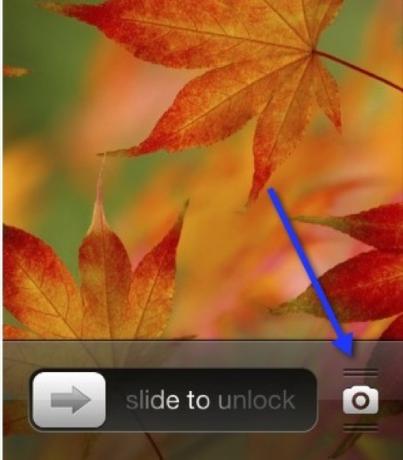
حصل تصوير الهواتف الذكية و iPhoneography بشكل عام على مجموعة كبيرة من المتابعين على الويب. الجهاز في جيبك متوافق مع مئات الملحقات القواد الخاص بك iPhone للتصوير الفوتوغرافي زينيجعل iPhone التقاط الصور أمرًا سهلاً تقريبًا. إنها كاميرا في جيبك والعدد الهائل من التطبيقات والملحقات يجعل التقاط الصور باستخدام الجهاز فنًا وثقافة خاصة به. اقرأ أكثر ، لديها الآلاف من تطبيقات الكاميرا المصممة لهذا الغرض جديد في iPhoneography؟ إليك أفضل التطبيقات التي يقدمها متجر التطبيقاتترجع شعبية iPhone للصور إلى عدة أشياء مختلفة - راحة وجود "الكاميرا" معك طوال الوقت والتنوع الهائل من تطبيقات التصوير والتحرير والمشاركة. اقرأ أكثر مثل مرشح VSCO سعيد ما وراء المرشحات: تطبيقات كاميرا iPhone الفريدة والمثيرة للاهتماميحتوي App Store على العديد من تطبيقات الكاميرا والفيديو بحيث يصبح من الصعب تصفية الضوضاء. اليوم سنأخذ بعض التخمين من هذه المعادلة. اقرأ أكثر و الكاميرا + التي تمنحك المزيد من التحكم يضيف Camera + for iPhone عناصر تحكم قوية دون تعقيد الأشياء بشكل مفرطتم تحديث الكاميرا + حديثًا لنظام iOS 7 ، وتتميز بمجموعة من الميزات القوية التي سترضي حتى المصورين المحنكين الذين يستخدمون في التصوير باستخدام كاميرات SLR الرقمية. اقرأ أكثر . ستحتاج أيضًا إلى النظر في تغيير نهجك للتصوير الفوتوغرافي 5 شذرات من الحكمة تصوير الهاتف الذكي للعيش بهاعندما يتعلق الأمر بتصوير الهواتف الذكية ، نحاول تغطية القليل من كل شيء هنا في MakeUseOf. بعض الأحيان ومع ذلك ، من بين بحر التطبيقات والملحقات والشبكات الاجتماعية وعلامات التصنيف ، يمكن أن يكون التصوير الجوهري احصل على... اقرأ أكثر أثناء التصوير باستخدام هاتف ذكي ...
ارسل الصور
عندما ترغب في مشاركة الصور ، قم بما يلي.
- افتح تطبيق الصور
- انقر على ألبومات وثم فلم الة التصوير
- ابحث عن الصورة التي تريد مشاركتها ، ثم انقر فوق الزر مشاركة (مربع به سهم لأعلى)
- اختر أي صور إضافية ، ثم انقر فوق رسالة, بريد, iCloud, تويتر وما إلى ذلك للمشاركة عبر هذا البروتوكول.

يتضمن دليل MakeUseOf إلى iOS 7 مزيدًا من المعلومات حول مشاركة الصور والمستندات ، على غرار الطريقة التي أصفها أعلاه.
التنزيل من متجر التطبيقات
يمكنك الاختيار من بين الكثير من التطبيقات المجانية وغير المكلفة لإضافتها إلى جهاز iOS الخاص بك ، وتطبيق App Store هو كيف. تحدد علامات التبويب المختلفة التطبيقات المميزة والرائعة ، وللتنزيل ما عليك سوى النقر على أيقونة ، والنقر على سعر التطبيق للتطبيقات المدفوعة أو مجانا للتطبيقات المجانية ، ثم أدخل كلمة المرور الخاصة بك.
سيتم تنزيل التطبيق وسيظهر على شاشتك الرئيسية. يمكنك العثور على المشتريات السابقة تحت التحديثات ثم المشتريات على iPhone ، أو فقط المشتريات علامة تبويب على iPad.

لا تنسى أفضل iPhone أفضل تطبيقات iOS الجديدة لعام 2015 (وتحديثاتنا المفضلة)لقد قمنا بفرز تدفق التطبيقات الجديدة التي وصلت في عام 2015 واستنبطنا قائمة من المفضلة لدينا فقط لأجلك. اقرأ أكثر وصفحات تطبيقات iPad تقدم العشرات من التطبيقات الموصى بها ، ويمكنك أيضًا استخدام شريط البحث أعلاه للعثور على العديد من التوصيات الأخرى.
ابحث عن هاتفي أو iPad
Find My Phone هي خدمة موقع Apple للأجهزة المفقودة أو المسروقة. يجب عليك التأكد من تمكين الإعداد في الإعدادات> iCloud> البحث عن هاتفي قائمة طعام. في حالة فقد جهازك ، يمكنك التوجه إلى iCloud.com ووضع علامة على جهازك على أنه مسروق.
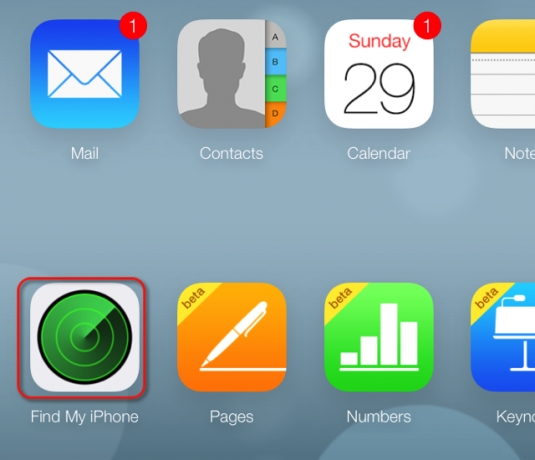
الكثير لنتعلمه
في حين أن هذه المقالة ستجعلك على دراية بالعديد من ميزات iOS المفيدة ، فإن دليل PDF المجاني الخاص بنا يشرح الكثير. يمكنك تنزيل دليل iOS 7 والمزيد في صفحة MakeUseOf Guides. يمكنك أيضًا تنزيل أدلة المستخدم الرسمية لـ Apple من أجل ايفون و اى باد.
بكاري كاتب ومصور مستقل. إنه مستخدم Mac منذ فترة طويلة ، وعشاق موسيقى الجاز ، ورجل العائلة.


